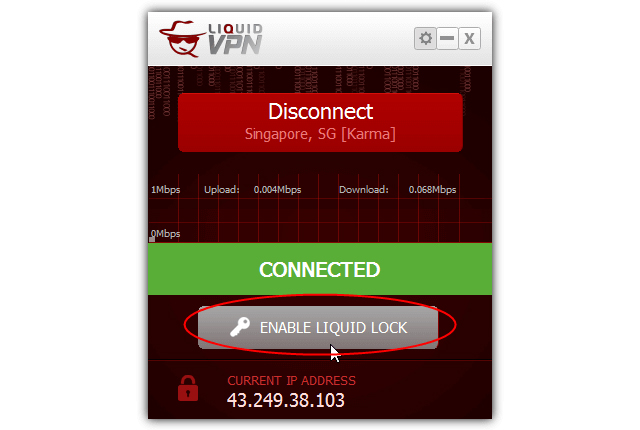
পিসিতে ইন্টারনেট সংযোগ ব্যবহার করে আপনি যদি মনে করেন যে আপনার কম্পিউটার আপনি একাই চালাচ্ছেন এবং পিসিতে কি কি করছেন, কোন কোন ওয়েবসাইট ব্রাউজ করছেন সেগুলো কেউ তা দেখছে না তাহলে আপনার ধারণা ভুল! কারণ আপনার ইন্টারনেট সার্ভিস প্রোভাইডার (isp) কিংবা সরকার আপনার অনলাইন এক্টিভিটিগুলোকে নজরে রাখতে পারে। এই বিষয়টি নিয়ে ইদানিং অনেক ইন্টারনেট ব্যবহারকারীদের মধ্যে মাথাব্যাথার কারণ হয়ে দাড়িয়েছে।
ইন্টারনেটে নিজের প্রাইভেসি অটুট রাখতে অনেকেই আজকাল টাকাপয়সা খরচ করে VPN Service এর সহায়তা নিচ্ছেন। ভিপিএন হচ্ছে একটি প্রাইভেট সার্ভারের মতো, ভিপিএন কানেকশনে আপনার সকল ইনকামিং এবং আউটগোয়িং ডাটাগুলো ভিপিএন সার্ভারে এনক্রিপ্ট হয়ে চলে যায়। যার ফলে আপনার আসল আইপি এড্রেস কেউ ট্রেস করতে পারে না।
কিন্তু দুঃখের বিষয় হচ্ছে, দুনিয়ার কোনো কিছুই ১০০% পারফেক্ট নয়। ভিপিএন কানেকশনও তার ব্যতিক্রম নয়। কারণ ভিপিএন ডিসকানেক্ট হবার সাথে সাথে আপনার আসল আইপি এড্রেস বা আপনার আসল পরিচয় লিক হতে পারে। ধরুন ভিপিএন কানেক্ট করে টরেন্টে আপনি কোনো সেন্সিটিভ এবং গোপনীয় দরকারি জিনিস নামাচ্ছেন। হঠাৎ কোনো কারণে ভিপিএন ডিসকানেক্ট হয়ে গেল আর সাথে সাথে অটোমেটিক্যালি আপনি আপনার নরমাল ইন্টারনেট কানেকশনে চলে যাবেন এবং ওদিকে টরেন্ট কায়েন্টও আপনার আসল কানেকশন দিয়েই ডাউনলোড রিজুম করে দিবে। এভাবে আপনার আসল আইডি এড্রেসটি লিক হয়ে যেতে পারে।
আর লিক হবার কারণে অনেকেই তাদের ISP প্রোভাইডারের কাছ থেকে ভিপিএন ব্যবহার করার কারণে DMCA Infringement নোটিশ পেয়ে থাকেন। কিছু কিছু ভিপিএন সার্ভিস প্রোভাইডার এই সমস্যার সমাধান নিয়ে এসেছেন। যেমন LiquidVPN এ লিকুইড লক নামের একটি কিলসুইচ ফিচার রয়েছে।
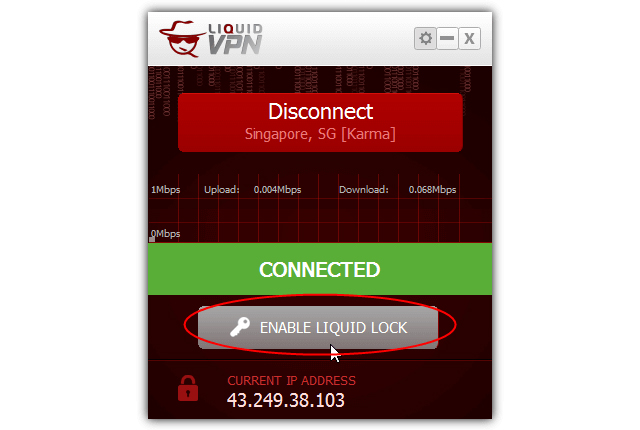
এই ফিচারের মাধ্যমে ভিপিএন ডিসকানেক্টের সাথে সাথে সকল কানেকশনও প্রোগ্রামটি ব্লক করে দিবে। আপনার ভিপিএন সার্ভিসে যদি কিল সুইচ ফিচার না থাকে তাহলে আজকের এই টিউনটি আপনার জন্য। হঠাৎ করে ভিপিএন ডিসকানেক্ট এর জন্য ফায়ালওয়াল কনফিগারেশন ক্রস সেটিং এর কারণে আইপি এড্রেস লিংক বন্ধ করার জন্য আজ আমি ৫টি পদ্ধতির কথা বলবো যেগুলোর ব্যবহারের মাধ্যমে আপনি এই সমস্যা থেকে মুক্তি পেতে পারেন।
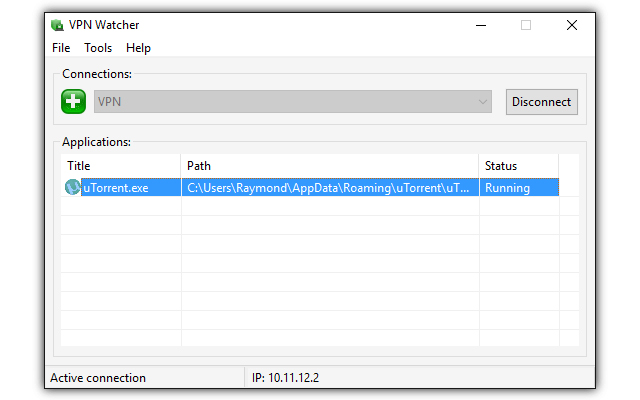
VPN Watcher হচ্ছে একটি ছোট্ট এপ্লিকেশন যার কাজ হচ্ছে আপনার ভিপিএন কানেকশনটি মনিটর করা। আর এছাড়াও ভিপিএন ডিসকানেক্ট এর জন্য সিলেক্ট করা এপ্লিকেশনটি ভিপিএন ওয়াচার নিজে থেকেই সাসপেন্ড করে দিবে। মানে এটি একটি অটোমেটিক কিল সুইচের মতো কাজ করবে, যখন আপনার ভিপিএন কানেকশন বন্ধ হয়ে যাবে তখন আপনার রানিং প্রোগ্রামগুলোকে নেট কানেক্ট হওয়া থেকে রোধ করবে।
সফটওয়্যারটি ইন্সটল করুন। ওপেন করুন। এবার আপনার কাজ হচ্ছে শুধু সেসব এপ্লিকেশনগুলো সফটওয়্যারে যোগ করা যেগুলো দিয়ে আপনি ভিপিএন এর কাজ করবেন। এড করা এপ্লিকেশনগুলো ভিপিএন কানেক্ট হবার পরেই চালু হবে এবং নেটে সংযুক্ত হবে আর ভিপিএন ডিসকানেক্ট হবার সাথে সাথে নেট থেকে নিজে নিজেই বিচ্ছিন্ন হয়ে যাবে।
ভিপিএন ওয়াচার এর ফ্রি এবং প্রিমিয়াম সংস্করণ রয়েছে। ফ্রি সংস্করণে চেকিং টাইম 0.৫ সেকেন্ড এবং শুধুমাত্র একটি এপ্লিকেশন মনিটরিং করা যাবে। অন্যদিকে প্রিমিয়াম সংস্করণে চেকিং টাইম 0.১ সেকেন্ড এবং আনলিমিটেড এপ্লিকেশন মনিটরিং করার ফিচার দেওয়া রয়েছে। প্রোগ্রাম টি মাত্র ২ মেগাবাইট মেমোরী ইউজ করবে এবং সিপিইউ ইউজেস এর উপর কোনো প্রভাব ফেলে না।
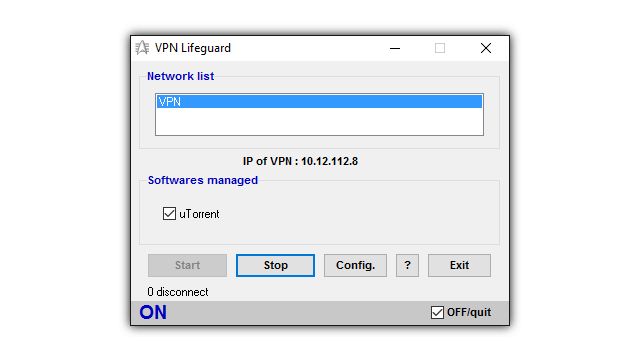
VPN Lifeguard হচ্ছে একটি ফ্রি এবং ওপেন সোর্স পোর্টেবল প্রোগাম যার কাজ হচ্ছে ভিপিএন কানেকশন ড্রপ হলে আপনার এপ্লিকেশনগুলোকে নেটে সংযুক্ত হওয়া থেকে বিরত রাখা। এই প্রোগ্রাম টি ব্যবহার করার জন্য প্রথমে আপনাকে ভিপিএন কানেকশন করে নিয়ে হবে। এরপর VPN Lifeguard প্রোগ্রামটি Administrator মোডে চালু করতে হবে (প্রোগ্রামের উপর রাইট ক্লিক করে run as administrator সিলেক্ট করতে হবে)। প্রোগামটি ওপেন হলে কনফিগ বাটনে ক্লিক করুন।
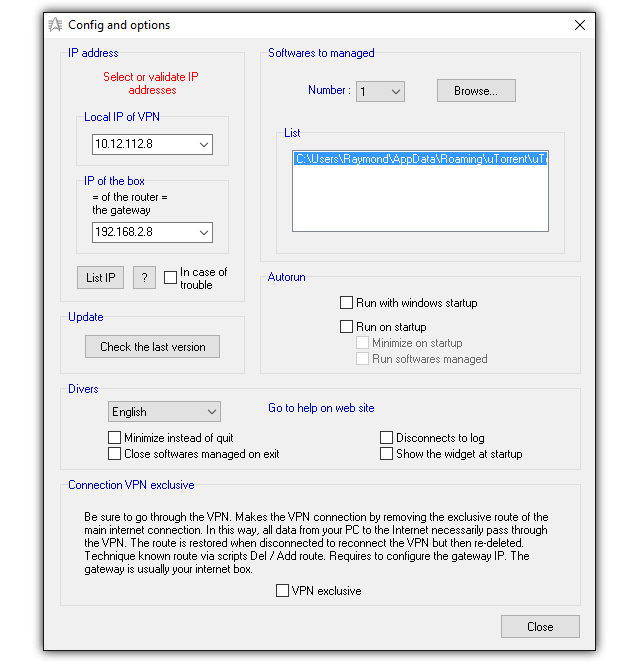
Config and Options উইন্ডোতে আপনার ভিপিএন এর আইপি এড্রেস এবং আপনার অরিজিনাল আইপি এড্রেসগুলো দেখতে পাবেন। এবার Softwares to Managed এরিয়া থেকে আপনি ৬টা এপ্লিকেশন যোগ করতে পারবেন যেগুলো উপর আপনি মনিটর করতে চান। যোগ করতে Browse বাটনে ক্লিক করুন আর ড্রপডাউন মেনু থেকে প্রোগাম লিস্ট নির্বাচন করে দিন। তারপর মেইন উইন্ডো থেকে Start বাটনে ক্লিক করে মনিটরিং প্রক্রিয়া শুরু করতে পারবেন।
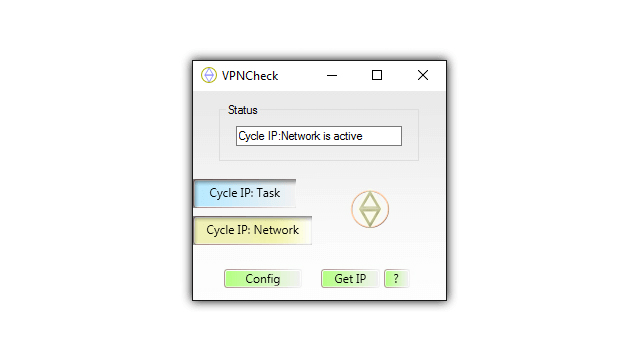
VPNCheck হচ্ছে একটি আধুনিক ভিপিএন মনিটরিং এন্ড প্রোগ্রাম ম্যানেজমেন্ট টুল। এর মাধ্যমেও আপনি আপনার আইপি লিক হওয়া প্রতিরোধ করতে পারবেন। প্রোগ্রামটির লিমিটেড ফ্রি সংস্করণ এবং পেইড প্রো সংস্করণ করয়েছে। প্রো সংস্করণে OpenVPN সার্পোট, DNS লিক ফিক্স, আনলিমিটেড প্রোগ্রাম সার্পোট, কম্পিউটার আইডি প্রোটেকশন সহ বিভিন্ন এক্সট্রা ফিচার দেওয়া রয়েছে। অন্যদিকে ফ্রি সংস্করণে আপনি ৩টি প্রোগ্রাম পর্যন্ত মনিটরিং করতে পারবেন, PPTP VPN Connection এর সার্পোট পাবেন।
এই প্রোগ্রামটি ব্যবহারের আগেও আপনাকে কনফিগারেশন করে নিতে হবে। এরজন্য প্রোগ্রামটি চালু করে Config বাটনে ক্লিক করুন। এবার নিচের বাম দিকের লিস্টে আপনার এপ্লিকেশনগুলো যোগ করে দিন যেগুলো মনিটর করতে চান। এবার আপনার ভিপিএন কানেকশনের ইউজার নেম, পাসওর্য়াড এবং ভিপিএন এর নাম লগইন ইনফো বক্সগুলো লিখুন, না হলে রিকানেক্টশন প্রক্রিয়া হবে না।
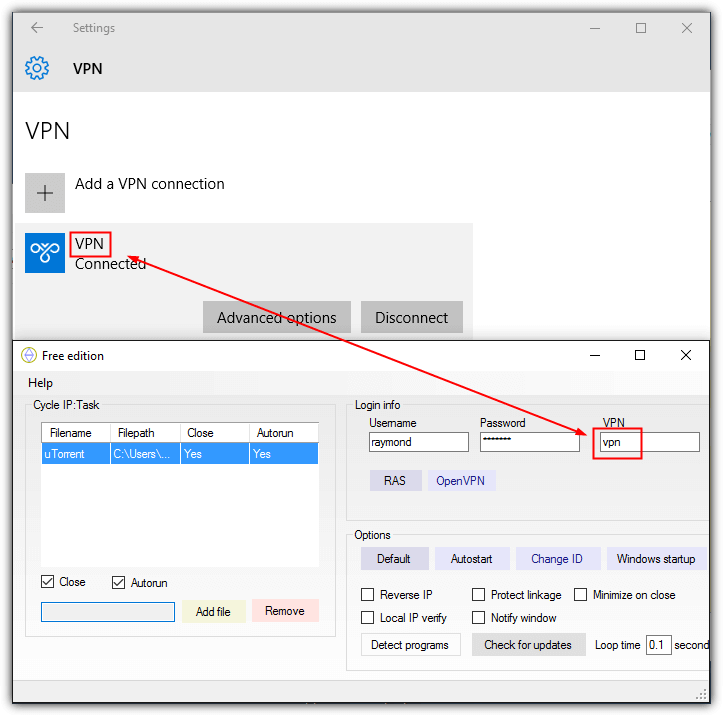
লক্ষ্য রাখবেন উইন্ডোজর এর ভিপিএন এর নাম আর এখানের ভিপিএন এর নাম যাতে এক হয়। এবার কনফিগ উইন্ডো বন্ধ করে মেইন উইন্ডোতে চলে আসুন। এখানে Cycle IP: Task এবং Cycle IP: Network দুটি অপশন রয়েছে। Cycle IP: Task বাটনে ক্লিক করলে প্রোগ্রামটি ভিপিএন কানেকশন ড্রপ হলে সিলেক্টকৃত এপ্লিকেশনগুলো বন্ধ করে দেবে আর অন্যদিকে আপনি যদি Cycle IP: Network বাটনে ক্লিক করেন তাহলে প্রোগ্রামটি ভিপিএন কানেকশন ড্রপ হলে আপনার নেট কানেকশন বন্ধ করে দিবে।
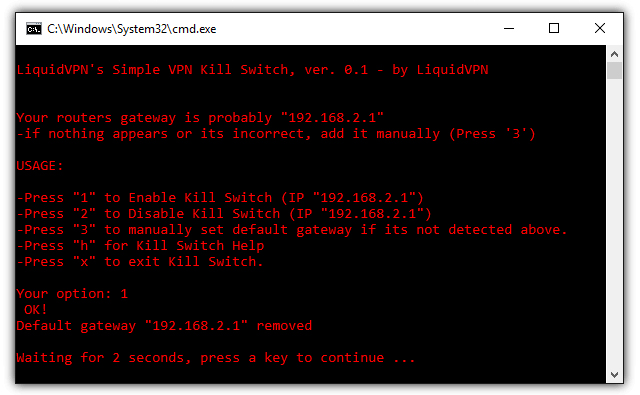
এটি একটি ম্যানুয়াল পদ্ধতি। এর মাধ্যমেও ভিপিএন কানেকশন ড্রপ হলে অটোমেটিক সকল নেট কানেকশন বন্ধ করা যাবে। এবং এর জন্য কোনো এক্সট্রা সফটওয়্যারের প্রয়োজন হবে না।
আপনাকে শুধুমাত্র একটি কমান্ড লাইন স্ক্রিপ্ট চালু করে রাখতে হবে এই পদ্ধতিতে। কমান্ড লাইন স্ক্রিপ্টটি এখান থেকে ডাউনলোড করে নিন। এবার আপনার কাজ হচ্ছে ভিপিএন কানেক্ট করে এই ব্যাচ স্ক্রিপ্টটি চালু করা এবং 1 প্রেস করা। এতে আপনার নেটওর্য়াক এডাপ্টারের ডিফল্ট গেটওয়ে আইপি এড্রেসটি মুছে দিবে। পরবর্তীতে ভিপিএন কানেকশন ড্রপ হলে সকল রানিং এপ্লিকেশন ইন্টারনেটে যুক্ত হতে পারবে না। রিকানেক্ট করার জন্য স্ক্রিপ্টে 2 প্রেস করে কিল সুইচটি ডিসেবল করতে হবে এবং পরে ভিপিএন ম্যানুয়ালি কানেক্ট করতে হবে।
কোনো প্রকার এক্সট্রা সফটওয়্যার এবং ঝামেলাযুক্ত কমান্ড লাইন যদি আপনি ব্যবহার করতে না চান তাহলে এই পদ্ধতিটি আপনার জন্য। উইন্ডোজের বিল্ড ইন টাস্ক শিডিউলারের মাধ্যমেও আমরা কিল সুইচের কাজ করাতে পারি। কিন্তু এই পদ্ধতিতে অতিরিক্ত সিপিইউ ইউসেজ হতে পারে এবং যার কারণে পিসি স্লো হয়ে যেতে পারে যদি আপনার পিসি স্পিড বেশি না থেকে থাকে। এই পদ্ধতিতে আপনাকে টাস্ক শিডিউলারে শুধু একটি নতুন টাস্ক যোগ করে দেওয়া যেটি ভিপিএন কানেকশন ড্রপ হলে অটোমেটিক্যালি নির্বাচিত প্রোগ্রামগুলো বন্ধ করে দিতে পারবে।
১। স্টার্ট বাটনে ক্লিক করে লিখুন Task Scheduler এবং ওপেন করুন।
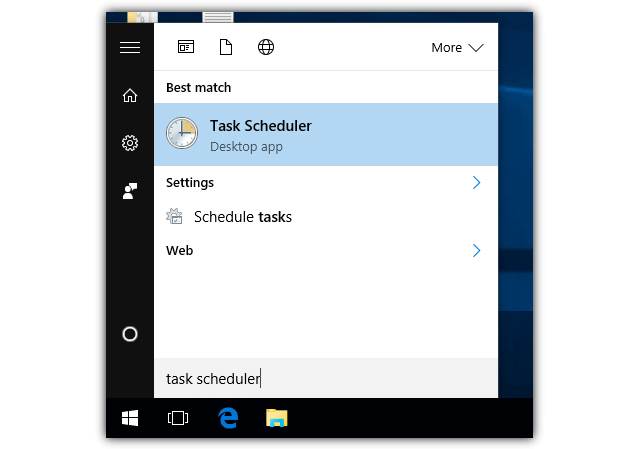
২। মেনুবার থেকে Action এ ক্লিক করুন আর Create Task সিলেক্ট করুন
৩। এই টাস্কের যেকোনো একটি নাম দিন আর Run with highest privileges চেকবক্সে টিক চিহ্ন দিন।
৪। Trigger ট্যাবে আসনু এবং New বাটনে ক্লিক করুন।
৫। Begin the task ড্রপডাউন মেনু থেকে On an event সিলেক্ট করুন।
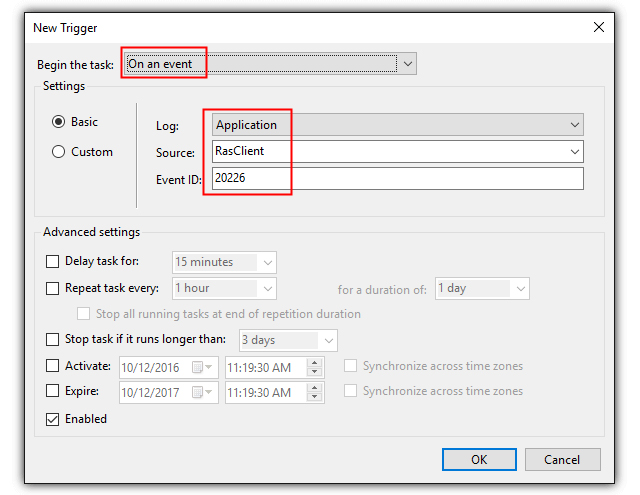
৬। Source ড্রপডাউন মেনু থেকে RasClient সিলেক্ট করুন আর Event ID বক্সে 20226 লিখুন।
৭। আবারো Action ট্যাবে চলে আসুন এবং New বাটনে ক্লিক করুন।
৮। Action ড্রপডাউন মেনু থেকে Start a program নির্বাচন করুন। Program/script ইনপুট বক্সে লিখুন taskkill.exe
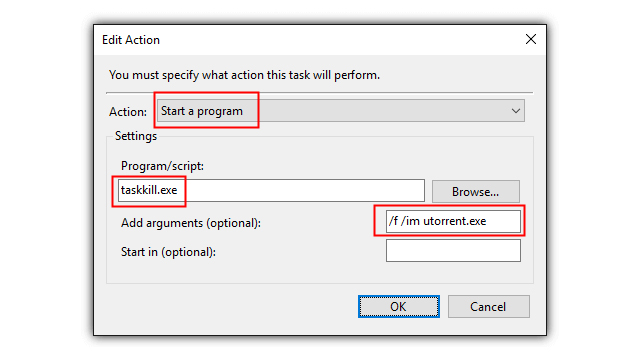
৯। এবার Add arguments (optional): বক্সে লিখুন /f /im filename.exe লক্ষ্য রাখতে হবে যে filename.exe এর জায়গায় যে প্রোগ্রামটি আপনি বন্ধ করতে চান সেটির নাম লিখতে হবে। যেমন uTorrent হলে utorrent.exe লিখুন, Deluge হলে deluge.exe লিখুন, মজিলা ব্রাউজার হলে firefox.exe লিখুন, ইন্টারনেট ডাউনলোড ম্যানেজার হলে লিখুন IDMan.exe ইত্যাদি। ওকে বাটনে প্রেস করে বেরিয়ে আসুন।
১০। আপনি যদি ল্যাপটপ ইউজার হয়ে থাকেন তাহলে আপনাকে অতিরিক্ত ভাবে Conditions ট্যাবে গিয়ে Power Options চেক করতে হবে। এখানে এসে Start the task only if the computer is on AC power অপশনি এনেবল করা থাকবে যেটিকে আপনার ডিসেবল করে দিতে না। না হলে ল্যাপটপটি ব্যাটারি চলার সময় এই টাস্ক কাজ করবে না।
বি:দ্র: আপনি যদি এই পদ্ধতিতে অটোমেটিক ভাবে প্রোগ্রামগুলো বন্ধ না করে ভিপিএন কানেকশন ড্রপ হলে হলে সম্পূর্ণ নেটওর্য়াক কানেকশন করতে যদি চান তাহলে ৯ নাম্বার ধাপে taskkill.exe এর জায়গায় powershell.exe লিখুন আর arguments বক্সে লিখুন Get-NetAdapter | Disable-NetAdapter -Confirm:$false
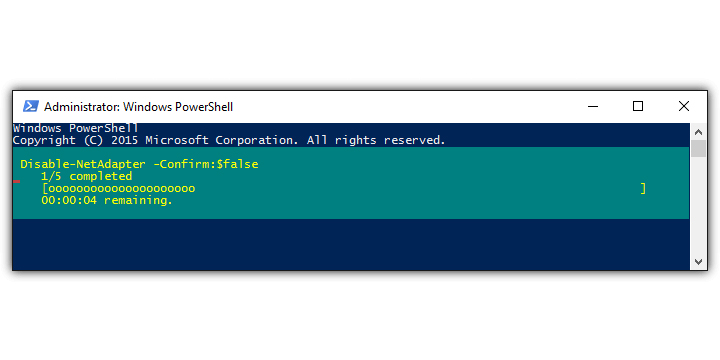
পুনরায় নেটওর্য়াক কানেক্টশন ফিরিয়ে আনার জন্য নিচের কমান্ড লাইনটি administrator মোডে চালান:
powershell.exe Get-NetAdapter | Enable-NetAdapter -Confirm:$false
আজকের টিউন এখানে শেষ করছি। টিউন সম্পর্কে মতামত জানাতে টিউমেন্ট করতে ভুলবেন না যেন।
আল্লাহ হাফেজ
আমি ফাহাদ হোসেন। Supreme Top Tuner, Techtunes, Dhaka। বিশ্বের সর্ববৃহৎ বিজ্ঞান ও প্রযুক্তির সৌশল নেটওয়ার্ক - টেকটিউনস এ আমি 13 বছর 2 মাস যাবৎ যুক্ত আছি। টেকটিউনস আমি এ পর্যন্ত 661 টি টিউন ও 428 টি টিউমেন্ট করেছি। টেকটিউনসে আমার 150 ফলোয়ার আছে এবং আমি টেকটিউনসে 0 টিউনারকে ফলো করি।
যার কেউ নাই তার কম্পিউটার আছে!